萬盛學電腦網 >> 圖文處理 >> Photoshop教程 >> ps文字教程 >> Photoshop制作磨砂文字特效
Photoshop制作磨砂文字特效
創意是無限的,在Photoshop中,你可以創作出N種字體效果,用不同材質都可以完成不一樣的效果,下面就來看看作者是如何制作磨砂塗鴉文字特效的。先看效果圖:
三聯推薦:photoshop7.0迷你版免費下載 | Photoshop CS5 中文免費下載 | photoshop免費下載 查看更多PS教程

效果圖
制作方法:
1、新建一個文檔,大小自定,填充草綠色。
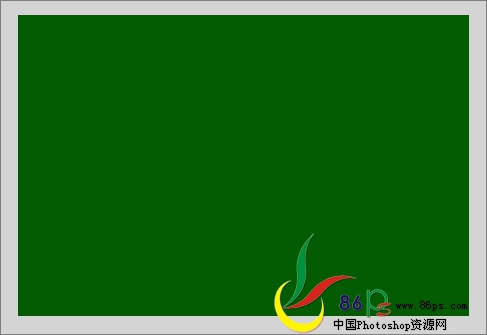
圖1
2、執行濾鏡—雜色—添加雜色,數量20%,高斯分布,單色。如下:
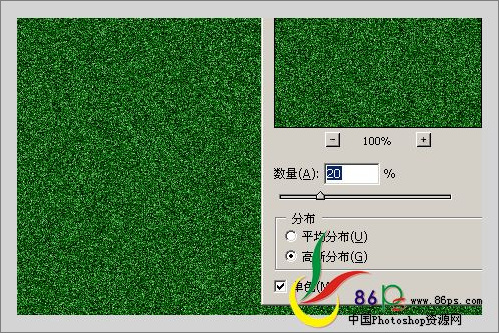
圖2
3、選擇文字工具,輸入文字,顏色自選,調整好文字的間距和大小,刪格化文字層,復制一層。
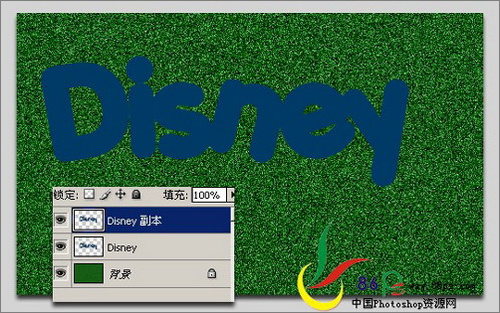
圖3
4、給在上面的文字設置圖層樣式:描邊,顏色用白色。
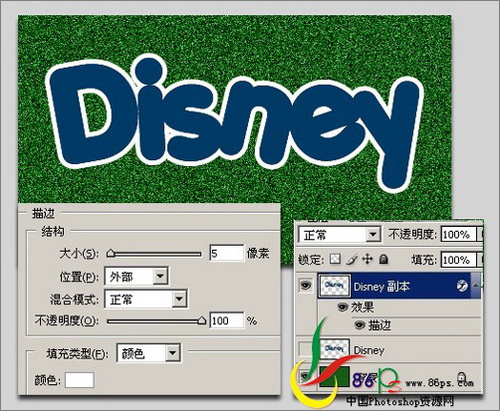
圖4
5、選擇在下面的文字層,Ctrl+下、右箭頭各8次,將下面的文字移動出少許來,並Ctrl+U調整這層的色相/飽和度,勾選‘著色’。
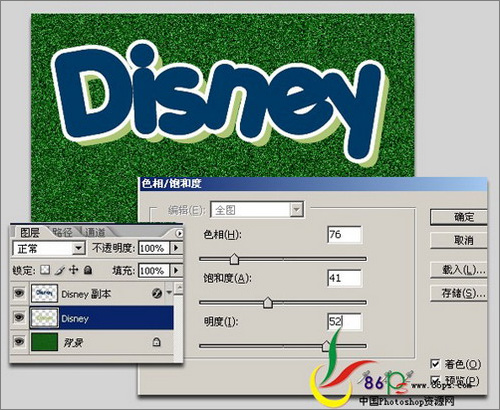
圖5
6、合並文字到一層,執行編輯—描邊,設置如下:

圖6
最後對文字層也添加雜色,同前面一樣,完成最終效果!

圖7
ps文字教程排行
軟件知識推薦
相關文章
copyright © 萬盛學電腦網 all rights reserved



